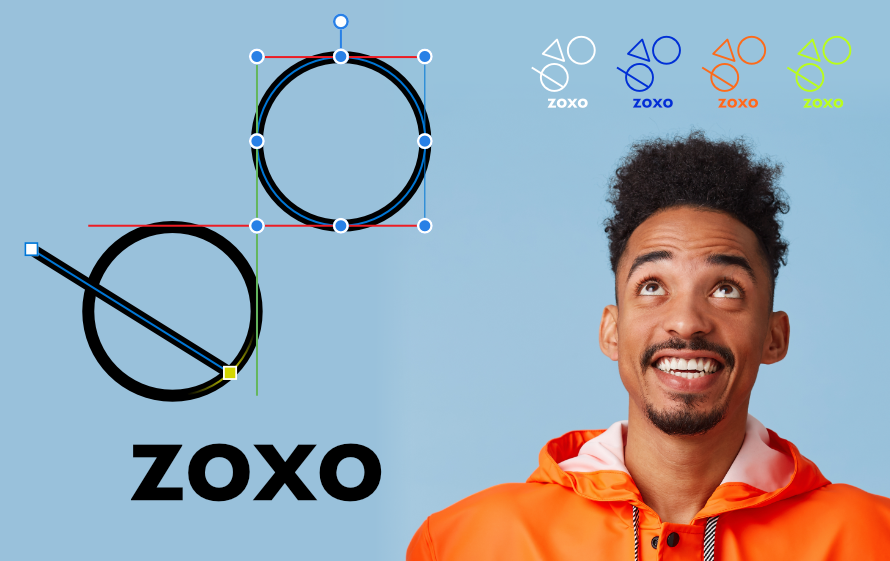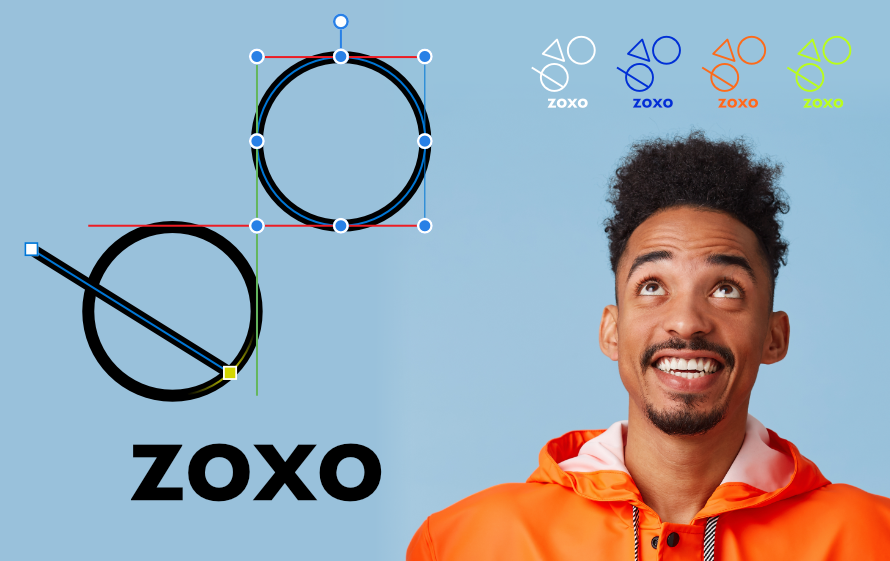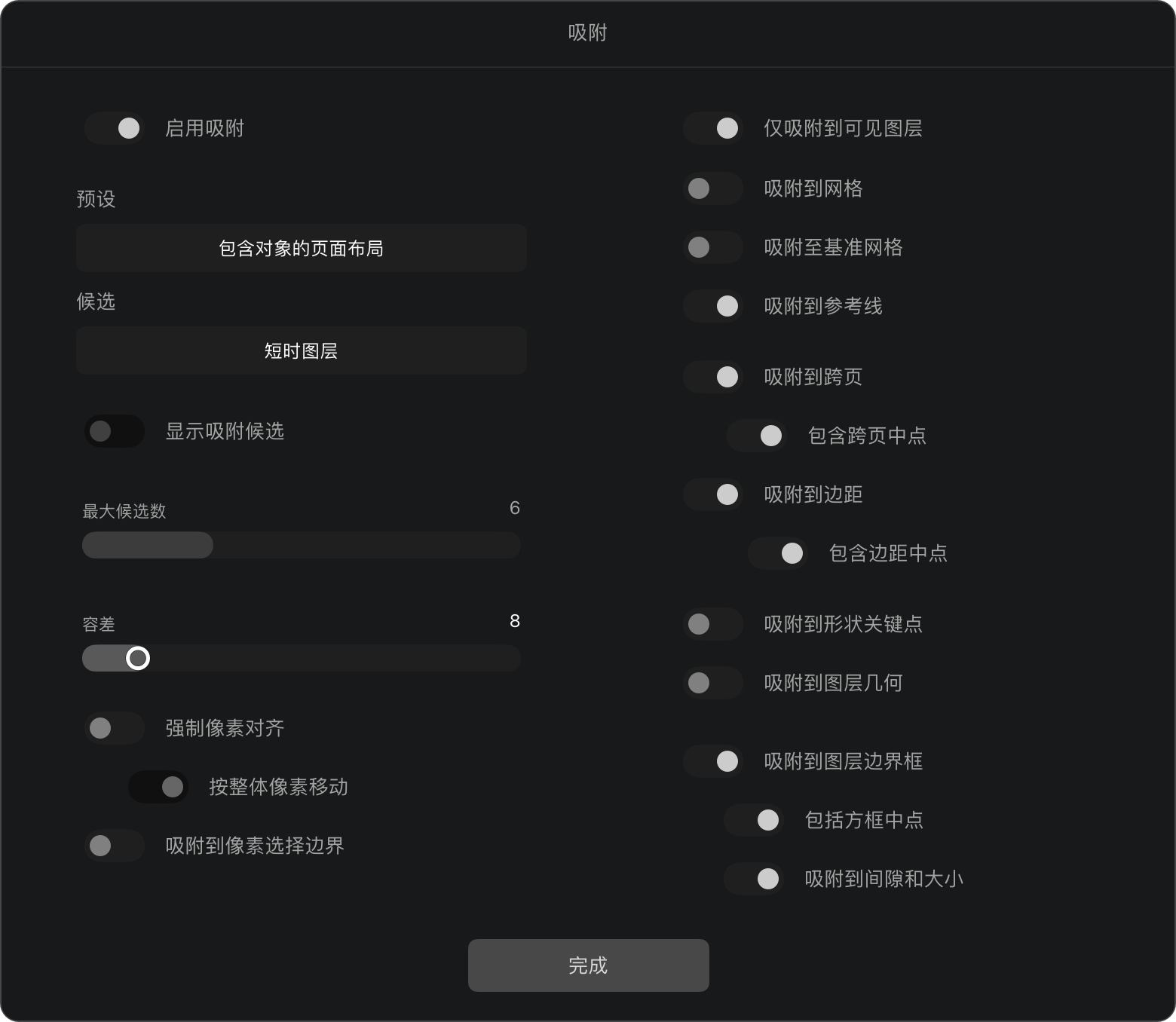吸附功能可使图像、笔画、线条、形状和选取区域对齐到邻近的网格线、参考线、边距、跨页或上述项目的任意组合。还可以吸附到对象边界框、形状上的关键点以及对象的几何形状。文本还可以吸附到其他文本的基线(文本框仅第一行),艺术文本对象可以吸附到以前创建的艺术文本的高度。
为帮助了解吸附行为,在吸附到对象时会显示彩色动态参考线和目标节点。使用的颜色包括:
- 红色线条:对象水平地吸附到目标。
- 绿色线条:对象垂直地吸附到目标。
- 黄色节点:对象吸附到形状的关键点(通常是中心)或几何体。
吸附候选
吸附候选是可供您吸附到的页面对象。可以通过下列设置来设置确定候选的方式:
- 候选列表—将可作为吸附候选的对象数量限制为您设置的数字。创建新对象或选择现有对象可将其指定为此情况下的吸附候选。只能吸附到激活的吸附候选。
- 直接图层—将候选的数量限制为当前图层上的对象。
- 直接图层和子图层—将候选的数量限制为当前图层上的对象和该图层的任何子图层。
- 所有图层—不限制文档中的吸附候选的数量。
 要激活/停用吸附:
要激活/停用吸附:
吸附预设
您可以使用一组功能强大的综合吸附选项。要想快速、轻松地设置吸附,可选择使用多个吸附预设之一,这些预设根据您计划的使用方式(例如,用于曲线绘制等)将建议的吸附选项组合在一起。
 要选择吸附预设:
要选择吸附预设:
- 从顶部工具栏中,打开吸附菜单(“吸附”按钮右侧)。
- 选择吸附选项。
- 从预设菜单中选择预设。
剩余的设置将根据所选的预设而改变。这些选项将会立即生效。
通过更改其任何设置来自定义所选的吸附预设。
要自定义吸附预设:
- 选择一项预设作为新吸附选项的基础。
- 编辑/禁用个别选项,以覆盖当前预设的选项。
这些选项将会立即生效。
吸附选项
可开启或关闭个别吸附选项以适应您的需求、绘图风格和当前处理的项目。在此过程中将会对最初采用的预设进行自定义。
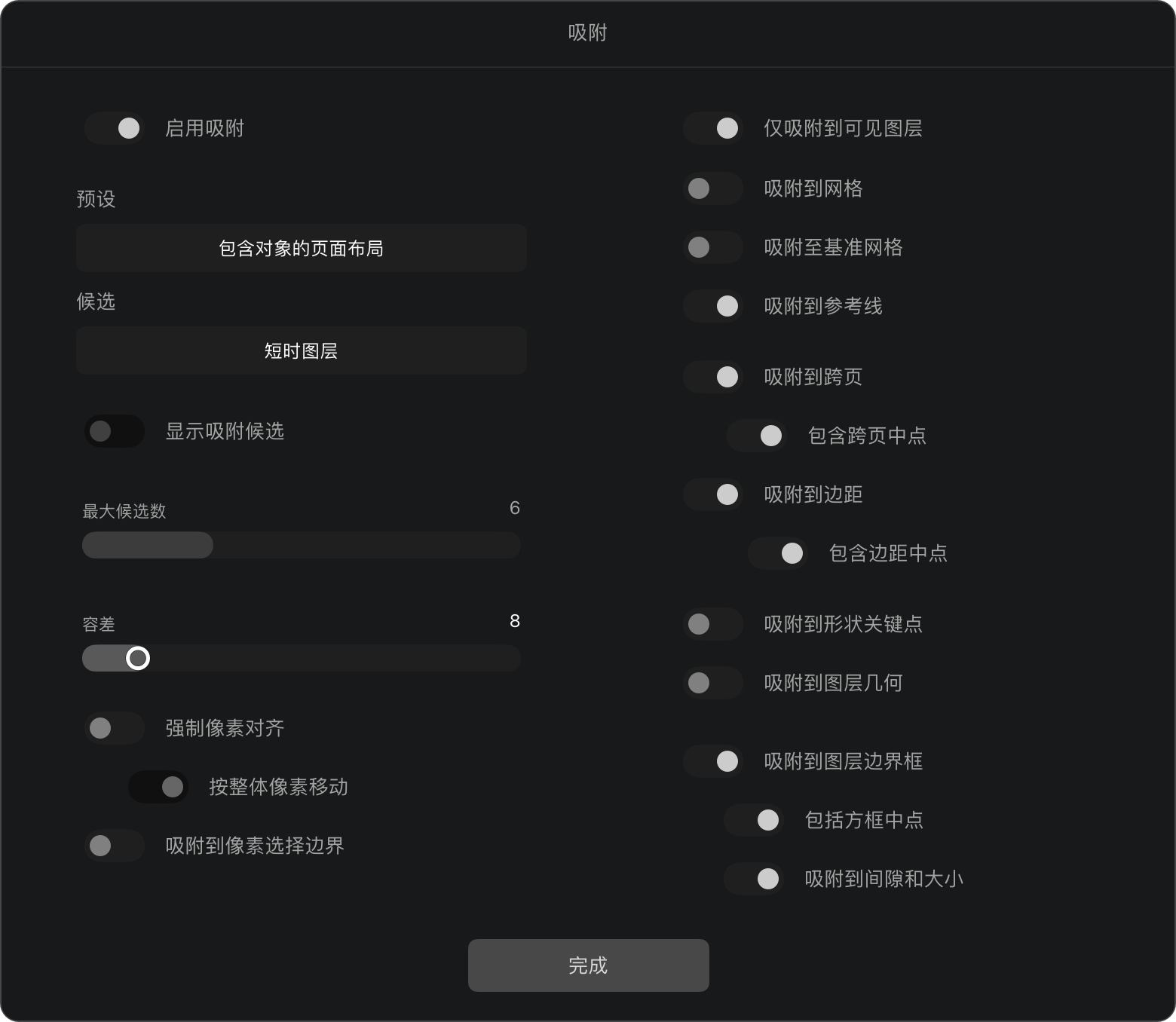 吸附选项的范围。
吸附选项的范围。
可用的选项有:
- 启用吸附—启用时,将按照指定的标准吸附对象。必须选中此选项才能更改其他选项。
- 预设—选择预设,预设是适用于特定工作方式的吸附选项分组。
- 页面布局—用于将要打印的设计,这种情况下吸附到放置的参考线和跨页非常重要。
- 包含对象的页面布局—同上,但还包含额外的对象到对象对齐。
- 对象创建—最适合简单的到边界框及其中点的对象到对象对齐,以及一些形状到关键点的对齐。关键点是在一些对象上自动添加的点,例如当某个形状的拐角设为圆形,则会在圆形拐角的起点和终点放置关键点。
- 曲线绘制—用于非几何应用的设置(即,使用钢笔工具)。
- UI 设计—适用于 UI/Web 设计,可通过使用吸附到固定参考线和网格来提高像素精度。
- 像素工作—用于仅含像素的画笔工作,其中不需要基于矢量的对象吸附。
- 候选—设置如何使用候选。从弹出式菜单中选择。
- 显示吸附候选—启用时,将会高亮显示激活的吸附候选(即可通过事先选择的方式吸附到的对象)。候选将显示紫色轮廓。
- 最大候选数—限制在选择候选列表时的活动候选数量(见上文)。如果达到此限制,新的候选将替代较老的候选(按时间顺序)。
- 容差—控制在发生吸附之前与对象之间的距离。
- 强制像素对齐—在创建、移动或修改矢量对象、节点和手柄以及像素选择区域时将其吸附到整体像素。
- 按整体像素移动—可将矢量对象、节点和手柄的移动限制为整体像素。
- 吸附到像素选择边界—启用后,可以将对象吸附到像素选择边界。例如,在图像“边缘”上绘制的像素选择(否则将无法吸附)将露出这些边缘以进行吸附。
- 仅吸附到可见图层—启用时,只能吸附到可见的图层。
- 吸附到网格—启用时,内容将吸附到网格线。
- 吸附到基线网格—启用时,内容将吸附到活动文档基线网格(如果已打开)。
- 吸附到参考线—启用时,内容将吸附到参考线。
- 吸附到跨页—启用时,内容将吸附到页面边缘。
- 包含跨页中点—启用时,内容将吸附到页面的垂直或水平中心。此选项仅当选中上一个选项时可用。
- 吸附到边距—启用后,内容将吸附到页面边距(如果已打开)。
- 包含边距中点—启用后,内容将吸附到页面边距的垂直或水平中心。此选项仅当选中上一个选项时可用。
- 吸附到形状关键点—启用后,对象可以与形状上的关键点对齐,例如矩形或椭圆形的中心。
- 吸附到图层几何—启用时,对象可吸附到图层顶点,而不仅仅是边界框。
- 吸附到图层边界框—启用时,可以根据其边界框对齐对象。
- 包括方框中点—启用时,对象可以吸附到目标对象的垂直或水平中心。此选项仅当选中上一个选项时可用。
- 吸附到间隙和大小—启用时,箭头代表吸附候选之间的匹配间距以及匹配的水平和/或垂直大小。